自己动手用AutoCAD绘制家装平面布置.docx
《自己动手用AutoCAD绘制家装平面布置.docx》由会员分享,可在线阅读,更多相关《自己动手用AutoCAD绘制家装平面布置.docx(9页珍藏版)》请在冰豆网上搜索。
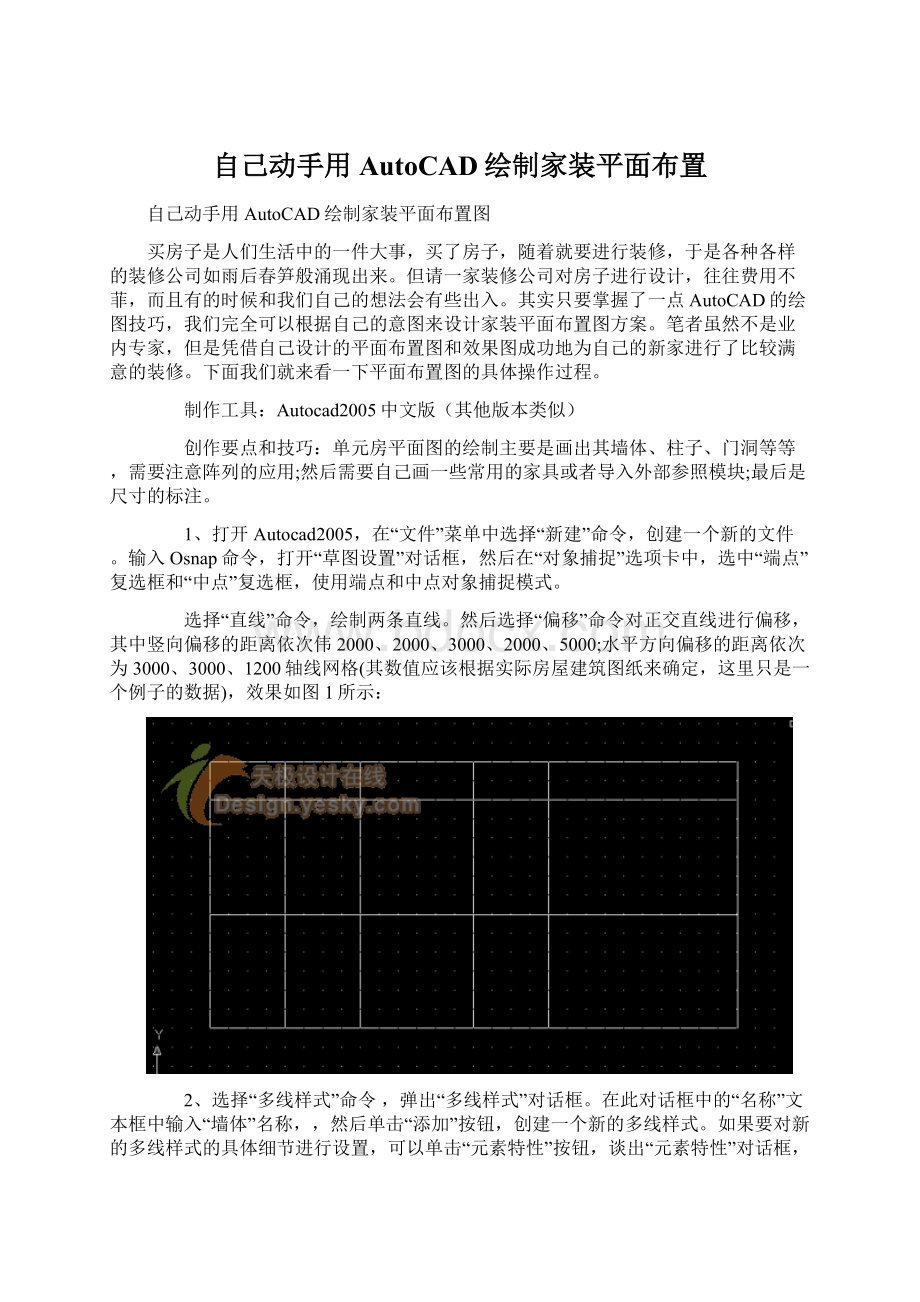
自己动手用AutoCAD绘制家装平面布置
自己动手用AutoCAD绘制家装平面布置图
买房子是人们生活中的一件大事,买了房子,随着就要进行装修,于是各种各样的装修公司如雨后春笋般涌现出来。
但请一家装修公司对房子进行设计,往往费用不菲,而且有的时候和我们自己的想法会有些出入。
其实只要掌握了一点AutoCAD的绘图技巧,我们完全可以根据自己的意图来设计家装平面布置图方案。
笔者虽然不是业内专家,但是凭借自己设计的平面布置图和效果图成功地为自己的新家进行了比较满意的装修。
下面我们就来看一下平面布置图的具体操作过程。
制作工具:
Autocad2005中文版(其他版本类似)
创作要点和技巧:
单元房平面图的绘制主要是画出其墙体、柱子、门洞等等,需要注意阵列的应用;然后需要自己画一些常用的家具或者导入外部参照模块;最后是尺寸的标注。
1、打开Autocad2005,在“文件”菜单中选择“新建”命令,创建一个新的文件。
输入Osnap命令,打开“草图设置”对话框,然后在“对象捕捉”选项卡中,选中“端点”复选框和“中点”复选框,使用端点和中点对象捕捉模式。
选择“直线”命令,绘制两条直线。
然后选择“偏移”命令对正交直线进行偏移,其中竖向偏移的距离依次伟2000、2000、3000、2000、5000;水平方向偏移的距离依次为3000、3000、1200轴线网格(其数值应该根据实际房屋建筑图纸来确定,这里只是一个例子的数据),效果如图1所示:
2、选择“多线样式”命令,弹出“多线样式”对话框。
在此对话框中的“名称”文本框中输入“墙体”名称,,然后单击“添加”按钮,创建一个新的多线样式。
如果要对新的多线样式的具体细节进行设置,可以单击“元素特性”按钮,谈出“元素特性”对话框,将“偏移”的距离设置为120.000,然后单击“确定”按钮,返回多线样式“多线样式”对话框,继续单击“确定”按钮即可完成多样线式的设置。
选择“多线”命令,沿着轴线绘制墙体草图。
命令:
Mline
当前设置:
对正=上,比例=20.00,样式=墙体
制定起点或[对正(J)/比例(S)/样式(ST)]:
ST
输入多线样式名或[?
]:
墙体
当前设置:
对正=上,比例=20.00,样式=墙体
制定起点或[对正(J)/比例(S)/样式(ST)]:
S
输入多线比例<20.00>:
1
当前设置:
对正=上,比例=20.00,样式=墙体
制定起点或[对正(J)/比例(S)/样式(ST)]:
J
输入对正类型[上(T)/无(Z)/下(B)]<上>:
Z
当前设置:
对正=上,比例=20.00,样式=墙体
制定起点或[对正(J)/比例(S)/样式(ST)]:
指定下一点:
指定下一点或[放弃(U)]:
指定下一点或[闭合(C)/放弃(U)]:
......
指定下一点或[闭合(C)/放弃(U)]:
C
按照设计规划出每个房间的位置,效果如图2所示:
3、选择“多线编辑”命令,弹出“多线编辑工具”对话框,选中其中合适的多线编辑图表,对绘制的多线进行编辑,
命令:
Mledit
选择第一条多线:
//选择其中一条多线
选择第二条多线:
//选择另外一条多线
选择地一条多线或[放弃(U)]:
完成编辑后的图形如图3所示:
4、选择“插入块”命令,将门的块插入进来,并选择“修剪”命令,对门洞进行修剪,效果如图4所示:
5、选择“图案填充”命令,点击“拾取点”,选择绘制好的墙体,然后回车选择合适的图案,对墙体进行填充,效果如图5所示:
6、选择“矩形”命令和“复制”命令绘制一个电视柜。
(为了和墙体线有所区别可以改变一下线的颜色)
命令:
Rectang
指定第一个角点或[倒角(C)/标高(E)/圆角(F)/厚度(T)/宽度(W)]:
From
基点:
〈偏移〉:
@-100,950//选择一面墙体的中点为基点
指定另一个角点或[尺寸(D)]:
@-600,-1900
命令:
Rectang
指定第一个角点或[倒角(C)/标高(E)/圆角(F)/厚度(T)/宽度(W)]:
指定另一个角点或[尺寸(D)]:
@-600,-600
命令:
Copy
选择对象:
找到1个
选择对象:
指定基点或位移:
指定位移的第二点或〈用第一点作位移〉:
@0,-650
指定位移的第二点:
@0,-1300
指定位移的第三点:
然后再利用弧线命令装饰一下,还可以绘制电视柜两侧的音箱柜以及简单的音箱平面图标,这样一个电视柜就做好了,效果图图6所示:
7、选择“矩形”命令绘制双人床,较小矩形尺寸为1800*1500,较大尺寸为1800*2000。
命令:
Rectang
指定第一个角点或[倒角(C)/标高(E)/圆角(F)/厚度(T)/宽度(W)]:
From
基点:
〈偏移〉:
@100,0//选择卧室墙线的上一点为基点
指定另一个角点或[尺寸(D)]:
@50,-1800
命令:
Rectang
指定第一个角点或[倒角(C)/标高(E)/圆角(F)/厚度(T)/宽度(W)]:
//选择上一个矩形右上角点
指定另一个角点或[尺寸(D)]:
@2000,-1800
用“圆角”命令对床边进行圆角处理,然后选择“矩形”命令、“复制”命令和“圆角”命令绘制枕头矩形。
效果如图7所示:
8、下面来绘制卫生间的马桶。
命令:
Rectang
指定第一个角点或[倒角(C)/标高(E)/圆角(F)/厚度(T)/宽度(W)]:
指定另一个角点或[尺寸(D)]:
@200,500
命令:
Rectang
指定第一个角点或[倒角(C)/标高(E)/圆角(F)/厚度(T)/宽度(W)]:
指定另一个角点或[尺寸(D)]:
@30,500
选择“圆”命令和“椭圆”绘制圆椭圆,圆半径设置为250,椭圆长轴半径设置为300,短轴设置为250。
命令:
Circle
指定圆的圆心或者[三点(3P)/两点(2P)/相切、相切、半径(T)]:
指定圆的半径或者[直径](D)<20.0000>:
250
命令:
Ellipse
指定椭圆的轴端点或[圆弧(A)/中心点(C)]:
C
指定椭圆的中心点:
指定轴的端点:
@300,0
指定另一条半轴长度或[旋转(R)]:
250
选择“直线”命令绘制直线连线圆与椭圆的交点,然后选择“修剪”命令利用绘制的辅助线段除去左半圆和右半椭圆,修剪后删除辅助线段,完成便池外壁的绘制。
效果如图8所示:
9、在Autocad平面布置图中,在同一领域内经常会用到相对比较固定的一些图形,如沙发、床、电视柜以及卫生间、厨房里的一些摆设,这些都可以从其他图形中调进、插入;这样既标准,又节省了大量的绘图时间。
命令:
Xref
输入选项[?
/绑定(B)/折离(D)/路径(P)/卸载(U)/重载(R)/覆盖(O)/附着(A)]<附着>:
接着可以导入需要的图形,调整比例大小,然后放到各个房间合适的位置就可以了。
效果如图9所示:
10、标注尺寸
用“直线”工具在平面图的周围画一些平行线,然后根据每个房间结构再画出与这些平行线垂直的直线,使其分别成为一个个线段。
然后点击“线性标注”命令在每个线段中间拉出一条直线,这样每个线段之间的尺寸就出现在线段中间,快捷而又非常精确。
然后用“修剪”命令对多余的线段进行修剪,使其变得美观一些,在下面标注上名称和比例。
效果图10所示:
11、图纸打印
这样整个平面布置图就算完成了,最后一步的工作就是把图纸打印出来。
在“命令”提示符下键入Plot并按空格键或Enter键。
激活plot命令后,Autocad将显示“打印”对话框,该对话框的“布局名”选项组中显示了将要进行打印输入的布局,然后单击确定,打印出图纸。
效果如图11所示:
(注:
素材和资料部分来自网络,供参考。
请预览后才下载,期待你的好评与关注!
)